小程序怎么添加桌面 微信小程序如何固定到桌面
更新时间:2024-04-07 13:54:20作者:xtang
随着微信小程序的普及,越来越多的用户希望能够将自己喜欢的小程序固定到桌面上,方便快捷地使用,许多人对于如何添加小程序到桌面还存在一定的困惑。微信小程序的添加到桌面操作非常简单,只需要几个简单的步骤就可以轻松实现。接下来让我们一起来了解一下微信小程序如何固定到桌面的方法吧!
操作方法:
1.打开手机微信,进入微信首页,点击页面下方的“发现”,进入微信的发现页。
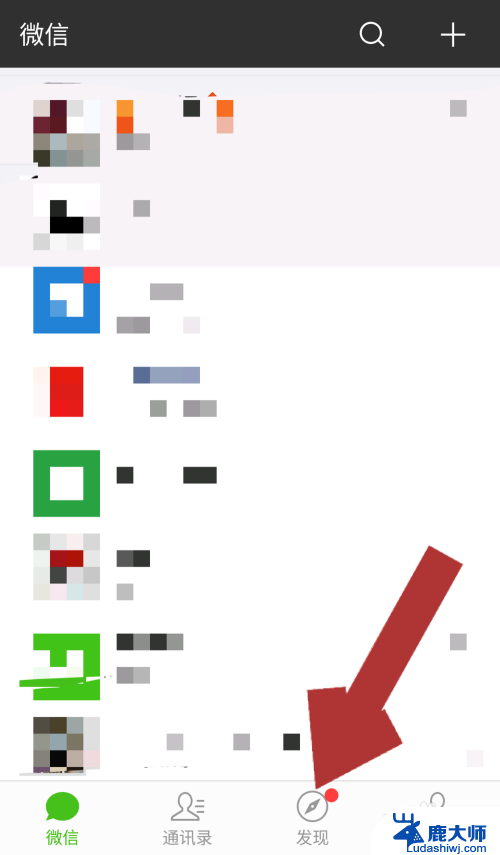
2.进入微信的发现页后,点击“小程序”。进入微信小程序页面,页面中有附近的小程序、我的小程序、最近使用的小程序。
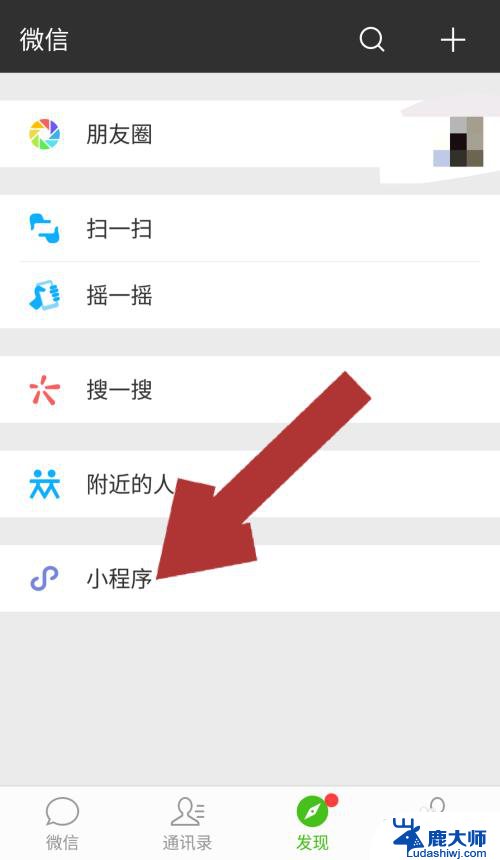
3.在小程序页面中,找到我们想要添加到手机桌面的小程序。点击该小程序名称,进入小程序中。
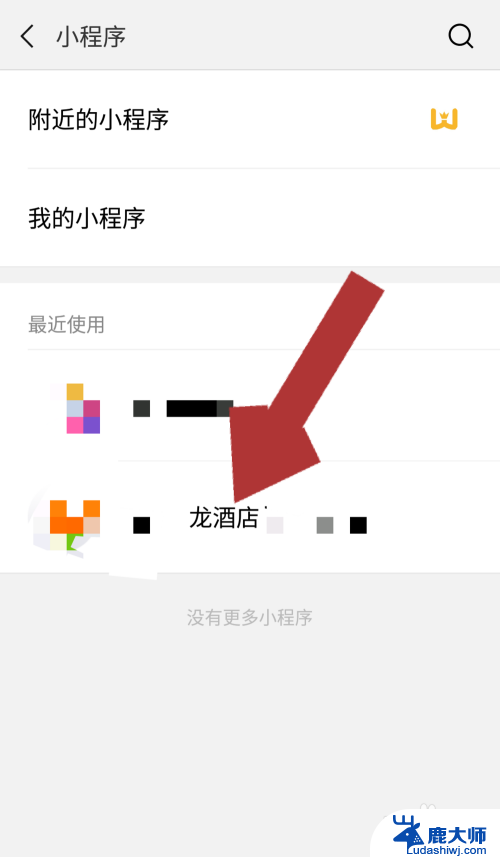
4.进入我们想要添加到桌面的小程序后,点击页面右上角的“...”,页面下方会出现对应的操作功能。
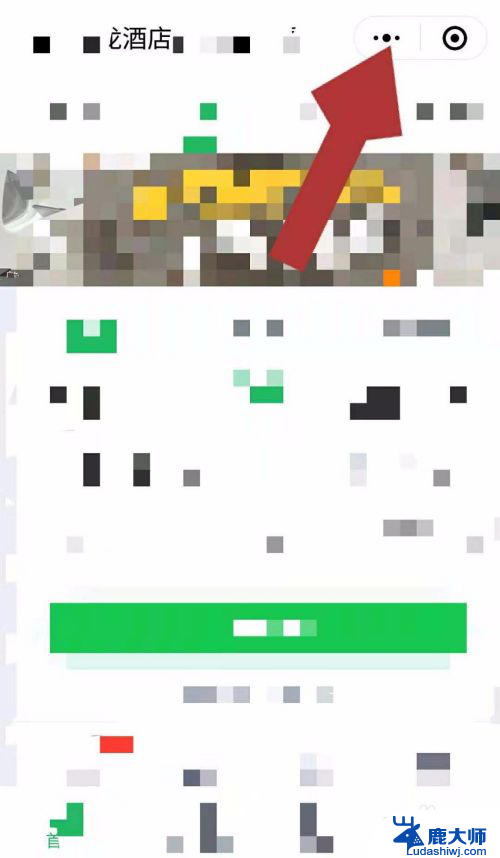
5.点击页面中操作功能中的“添加到桌面”,这样该小程序就添加到我们手机的桌面了。
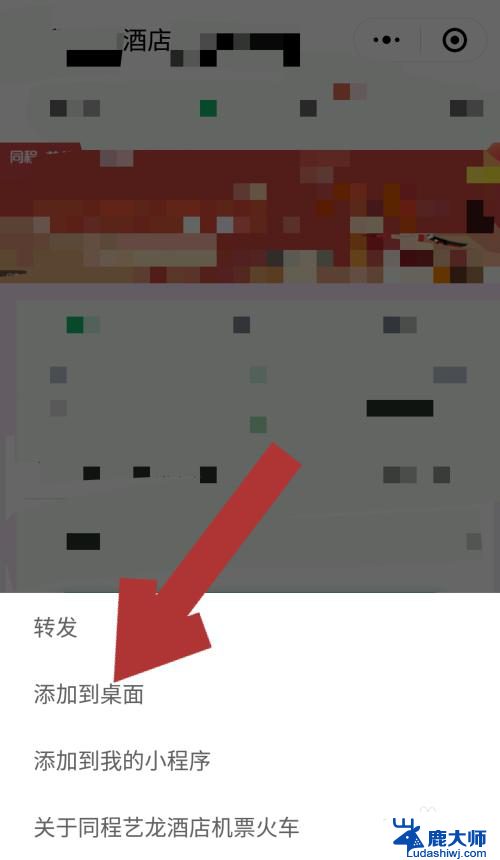
6.返回手机桌面,就可以看到我们刚刚添加的小程序了。以后再使用该小程序就不用再在微信里边操作了,直接在手机桌面就可以使用,
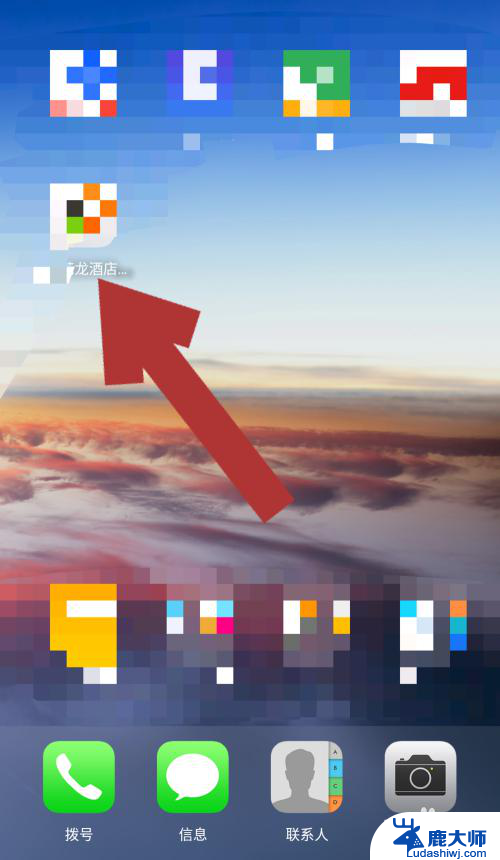
以上是关于如何将小程序添加到桌面的全部内容,如果有不清楚的地方,用户可以根据小编的方法进行操作,希望对大家有所帮助。
小程序怎么添加桌面 微信小程序如何固定到桌面相关教程
- oppoa5桌面小组件怎么设置 oppo桌面小组件添加教程
- 电脑端能打开微信小程序吗 微信电脑端怎么搜索小程序
- 微信显示桌面怎么设置 怎么在电脑桌面上添加微信图标
- 华为添加小组件 华为桌面小部件添加步骤
- wps如何在里面添加小的表格 wps如何在文档中添加小型表格
- 电脑桌面大小怎么设置 电脑如何改变桌面分辨率设置
- wps新建的条码如何固定大小属性 wps新建条码的大小属性固定教程
- 远程桌面 mstsc 命令 mstsc怎么使用远程桌面连接命令
- 微信怎么打小字体?快速学习微信小字体教程
- 小米桌面的搜索栏怎么关闭 小米搜索栏如何关闭
- 笔记本电脑怎样设置密码开机密码 如何在电脑上设置开机密码
- 笔记本键盘不能输入任何东西 笔记本键盘无法输入字
- 苹果手机如何共享网络给电脑 苹果手机网络分享到台式机的教程
- 钉钉截图快捷键设置 电脑钉钉截图快捷键设置方法
- wifi有网但是电脑连不上网 电脑连接WIFI无法浏览网页怎么解决
- 适配器电脑怎么连 蓝牙适配器连接电脑步骤
电脑教程推荐